
Comment contourner le verrouillage FRP de Samsung sans PC ? 6 Méthodes efficaces !
Dec 08, 2025 • Déposé à: Déverrouiller Appareil iOS et Android • Des solutions éprouvées
⚡ Réponse Rapide : Peut-on contourner le FRP Samsung sans PC ?
Oui, il est possible de contourner la protection FRP Samsung sans ordinateur en 2025 avec 6 méthodes efficaces. La solution la plus rapide est Dr.Fone Unlock Online qui prend moins de 10 minutes et nécessite seulement l'IMEI de votre téléphone pour contourner le verrouillage FRP en ligne. D'autres méthodes existent comme la récupération du compte Google, la saisie vocale Google ou les astuces Google Clavier.
Bloqué sur l'écran FRP de votre Samsung après une réinitialisation d'usine et impossible de reprendre la main — sans un PC ? Vous n'êtes pas seul.
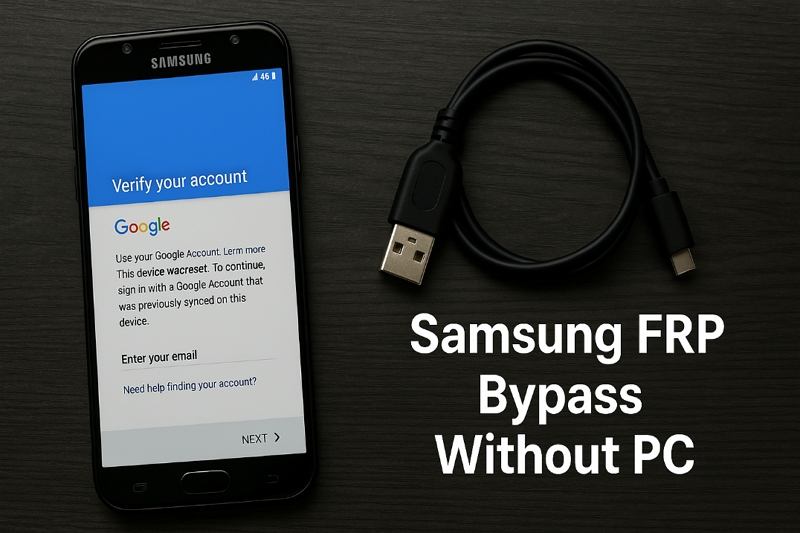
Ce guide mis à jour présente les solutions les plus simples, rapides et fiables, dont la nouvelle méthode Dr.Fone Déverrouillage en ligne, pour enlever le verrou FRP et récupérer votre appareil sans prise de tête.
Avant de commencer, voyons ensemble ce qu'est la fonction de sécurité FRP.
Au Sommaire :
- Qu'est-ce que le FRP et peut-on vraiment contourner le FRP Samsung sans ordinateur ?
- 6 méthodes approuvées pour contourner le FRP Samsung sans PC (et la toute nouvelle solution en ligne)
- Méthode 1. Contourner le FRP Samsung sans PC avec Dr.Fone Déverrouillage en ligne en 10 minutes

- Méthode 2. Contourner le FRP Samsung sans PC via la récupération du compte Google
- Méthode 3. Contourner le FRP Samsung sans PC via la saisie vocale Google
- Méthode 4. Contourner le FRP Samsung sans PC via Google Find My Device
- Méthode 5. Contourner le FRP Samsung sans PC par réinitialisation matérielle
- Méthode 6. Contourner le FRP Samsung sans PC via Google Clavier
- Astuce Bonus : Déverrouiller le FRP Android sur d'autres marques avec un PC
- FAQ : réponses aux principales questions des utilisateurs
Qu'est-ce que le FRP et peut-on vraiment contourner le FRP Samsung sans ordinateur ?
Le Factory Reset Protection (FRP) est une fonction de sécurité Android. Elle existe depuis la version 5.0 et plus. Le FRP agit comme une barrière pour bloquer l'accès non autorisé à votre téléphone. Cette fonction protège votre mobile contre le vol, car l'appareil devient inutilisable sans les identifiants Google. Le FRP est activé après une réinitialisation d'usine. Il demande les identifiants associés à votre compte Google pour déverrouiller l'écran. Si votre appareil est perdu ou volé, personne ne pourra l'utiliser sans votre compte Google.

Cependant, il arrive que vous deviez contourner le FRP sur un Samsung. Par exemple, après l'achat d'un mobile d'occasion avec le FRP actif, ou si vous avez oublié vos identifiants Google. Bien que le FRP soit une vraie sécurité, il existe plusieurs moyens de le contourner. Mais la vraie question est : peut-on le faire sans PC ?
Bonne nouvelle, vous pouvez contourner le FRP Samsung sans ordinateur. Beaucoup réinitialisent leur téléphone et découvrent trop tard qu'ils ne se souviennent plus des identifiants Google. Vous ne savez pas quoi faire ? Rassurez-vous, il existe plusieurs méthodes efficaces dont une solution en ligne très simple à utiliser dès 2025.
6 Méthodes efficaces pour contourner le FRP Samsung sans PC (et la toute nouvelle solution en ligne)
Voici un aperçu structuré de toutes les principalesméthodes de contournement FRP. Commencez par la solution la plus rapide en 2025 !
Méthode 1. Contourner le FRP Samsung sans PC avec Dr.Fone Déverrouillage en ligne (10 minutes, aucun téléchargement)
NOUVEAU, conseillé pour tous, même sans connaissance technique
Pourquoi choisir Dr.Fone - Déverrouillage FRP en ligne ?
- Compatible avec les derniers Samsung (S24, A15, Z Fold, etc. ; Android 14/15/16)
- Compatible avec tous les modèles ( Séries Galaxy S/Z/C/W ) et tous les systèmes Samsung (Samsung One UI 7/6.1/6.0/5.1/5.0 et plus encore).
- Nécessite seulement l'IMEI — aucune connexion PC ni appli à installer
- Déverrouillage FRP à distance en 10 minutes
- Support expert 24/7, service sécurisé
Comment ça marche :
- Etape 1. Rendez-vous sur https://unlock-android.wondershare.com/ via n'importe quel appareil connecté.
- Etape 2. Entrez l'IMEI de votre Samsung bloqué.
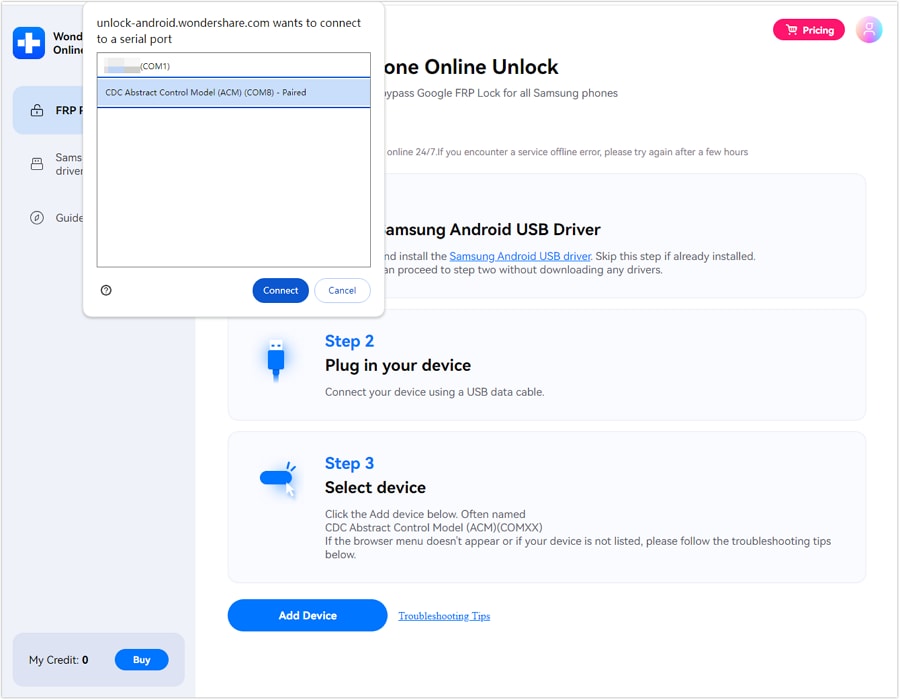
- Etape 3. Envoyez la demande de déverrouillage et commencez.
- Etape 4. Dr.Fone procède pour déverrouiller l'écran FRP à distance — il suffit de suivre les instructions affichées.
Méthode 2. Contourner le FRP Samsung sans PC via la récupération du compte Google
Si vous connaissez votre adresse mail, utilisez directement l'option de récupération Google.
Presque tous les services en ligne proposent une option de récupération. Google aussi : si vous avez accès à votre identifiant mais avez oublié le mot de passe, il est possible de récupérer le compte.
Voici la marche à suivre :
- Étape 1 : Après un reset, entrez les informations de votre compte Google.
- Étape 2 : Si besoin, cliquez sur Mot de passe oublié ? ou Adresse email oubliée.
- Étape 3 : Suivez ensuite les instructions affichées. Il pourra être demandé un mail ou téléphone de récupération associé au compte.

- Étape 4 : Une fois terminé, c'est bon ! Entrez votre nouveau mot de passe et le téléphone sera déverrouillé.
Mais la plupart du temps, on oublie l'email ET le mot de passe. Essayez donc la méthode suivante pour contourner le FRP Samsung sans PC.
Méthode 3. Contourner le FRP sans ordinateur via la saisie vocale Google (nécessite Internet & accès au compte)
Utile quand le clavier ne répond plus.
La saisie vocale Google est un autre moyen simple pour contourner le FRP sans ordinateur. Parfois, si l'écran est abîmé, vous ne pouvez plus taper au clavier. Vous pouvez alors utiliser la commande vocale Google, seulement si vous connaissez vos identifiants Google.
Voici comment faire :
- Étape 1 : Sur l'écran FRP, appuyez sur la zone texte pour ouvrir les options du clavier.
- Étape 2 : Sélectionnez Saisie vocale Google en touchant le micro sur le clavier.

- Étape 3 : Dictez votre email et mot de passe enregistrés. Votre téléphone complète automatiquement. Faites-le dans un lieu où vous êtes seul.
- Étape 4 : Appuyez sur Vérifier pour vous connecter et franchir le verrou FRP.
Là aussi, il vous faut votre mail et mot de passe. En cas d'oubli, essayez une autre méthode présentée ici.
Méthode 4. Contourner le FRP sans ordinateur via Google Find My Device (accès compte Google requis)
Google Find My Device est conçu pour Android. Il permet de déverrouiller, localiser ou effacer à distance votre Samsung. Bonne nouvelle : la fonction sert aussi à contourner le FRP sur Samsung sans PC.
Avant, il faut vérifier ces points :
- Votre compte Google doit être connecté.
- Le Samsung doit être en ligne (WiFi ou data).
- L'option Localiser mon appareil doit être activée.
- La géolocalisation doit être active.

Si Localiser mon appareil est activé, connectez-vous depuis un autre appareil :
- Étape 1 : Prenez un autre mobile et connectez-vous à Android Device Manager. Entrez les identifiants Google du compte associé.
- Étape 2 : Sélectionnez votre Samsung, puis cliquez sur Effacer l'appareil dans la colonne de gauche.
- Étape 3 : Patientez pendant l'effacement de toutes les données du mobile, mot de passe inclus.
Si vous ne vous souvenez pas des identifiants, passez à la méthode suivante.
Méthode 5. Enlever le FRP Samsung sans ordinateur par réinitialisation matérielle (résultat non garanti)
Faire une réinitialisation matérielle sur Samsung peut aussi retirer le FRP Samsung sans ordinateur. Attention : la démarche efface toutes vos données. Pensez donc à tout sauvegarder avant !
Voici comment procéder :
- Étape 1 : éteignez complètement votre Samsung.
- Étape 2 : Ensuite, maintenez les touches Volume Haut + Marche/Arrêt jusqu'à voir le logo Android s'afficher.
- Étape 3 : Naviguez jusqu'à l'option effacer données/réinitialisation usine dans le menu. Utilisez les boutons Volume Haut et Bas pour naviguer ; validez avec Touche Marche/Arrêt.

- Étape 4 : Descendez et confirmez Oui en appuyant sur la Touche Marche/Arrêt adaptée. Le reset démarre.
- Étape 5 : Une fois la procédure terminée, cliquez sur la Touche Marche/Arrêt et redémarrez l'appareil.
Méthode 6. Contourner le FRP sans PC via Google Clavier (plutôt pour les anciens modèles)
Si vous ne parvenez pas à passer le FRP sans ordinateur, essayez avec Google Clavier. Cela permet parfois de déverrouiller directement votre Samsung, sans besoin d'un autre appareil.
Attention, cette méthode est complexe et assez longue.
Étape 1 : Accédez à la page d'aide
- Depuis l'écran FRP, touchez le champ de texte pour ouvrir le clavier.
- Maintenez la touche "@" pour ouvrir les Paramètres du clavier.
- Appuyez sur les trois points en haut à droite, puis sélectionnez Aide & commentaires.

Étape 2 : Activez le mode développeur
- Choisissez un article tel que Utiliser Google Clavier.
- Appui long sur un texte > Touchez Recherche Web > Tapez Paramètres.
- Ouvrez le menu Paramètres > Puis allez dans À propos du téléphone.
- Tapez 7 fois sur Numéro de build pour activer les options développeur.

Étape 3 : Activez le déverrouillage OEM
- Retournez sur À propos du téléphone et cliquez les options développeur.

- Puis, repérez l'option Déverrouillage OEM et activez-la.

- Retournez au menu principal puis maintenez la Touche Marche/Arrêt touche pour redémarrer le Samsung.
- Enfin, votre appareil redémarre et vous verrez Ajouter votre compte à la place de Vérifiez votre compte.
Quelle solution vous convient le mieux ?
Si vous avez oublié votre compte Google ou cherchez la voie la plus simple, commencez par la Méthode 1 — Dr.Fone - Déverrouillage en ligne ( Dr.Fone Unlock Online) .
🔓 Dr.Fone Unlock Online
Sans ordinateur ! Dr.Fone vous aide à contourner rapidement le verrou FRP Google de votre Samsung. Fini les manipulations compliquées et l'attente : notre solution est rapide, sécurisée et définitive pour reprendre le contrôle total ! ✨
Astuce Bonus : Déverrouillage FRP Google sur d'autres Android (avec PC)
Si aucune des méthodes précédentes ne fonctionne, la solution la plus fiable pour enlever le FRP Samsung est d'utiliser un outil professionnel. Par exemple :Dr.Fone - Déverrouillage de l'écran (Android), qui garantit un taux de réussite élevé pour déverrouiller le FRP Google sur presque tous les modèles Android. Pas besoin d'étapes longues et compliquées. Il faudra utiliser un PC, mais vous pourrez alors retirer le verrouillage FRP à coup sûr. Ce logiciel retire aussi PIN, mot de passe, schéma ou empreinte digitale.
Le meilleur ? Aucun savoir technique nécessaire ! L'interface intuitive s'adresse à tous, du débutant à l'expert. Cela couvre notamment Samsung S24, S23, A52, A71, Note 20, gamme Galaxy Z et plus, sous Android 16, 15, 14 et versions antérieures. Alors, comment contourner le FRP avec Dr.Fone ? Voici les étapes, suivez le guide :
Dr.Fone - Déverrouillage de l'écran (Android)
100% suppression FRP sur tous les modèles Samsung Snapdragon
- Déverrouillage universel du FRP pour Samsung, Xiaomi, OPPO et plus.
- Aucun identifiant Google nécessaire.
- Solution fiable, succès garanti.
- Etapes faciles, instructions détaillées.
Comment utiliser Dr.Fone - Déverrouillage de l'écran ?
D'abord, préparez un Câble d'ingénierie Samsung EDL et gardez-le prêt avant de débuter. Suivez ensuite les étapes ci-dessous :
- Étape 1 :Téléchargez et installez Dr.Fone - Déverrouillage de l'écran (FRP) sur votre ordinateur, puis lancez le logiciel.
- Étape 2 :Connectez votre smartphone Samsung via câble USB ou sans fil. Quand l'appareil est connecté, cliquez sur « Boîte à outils » > « Déverrouillage de l'écran » > « Android ».
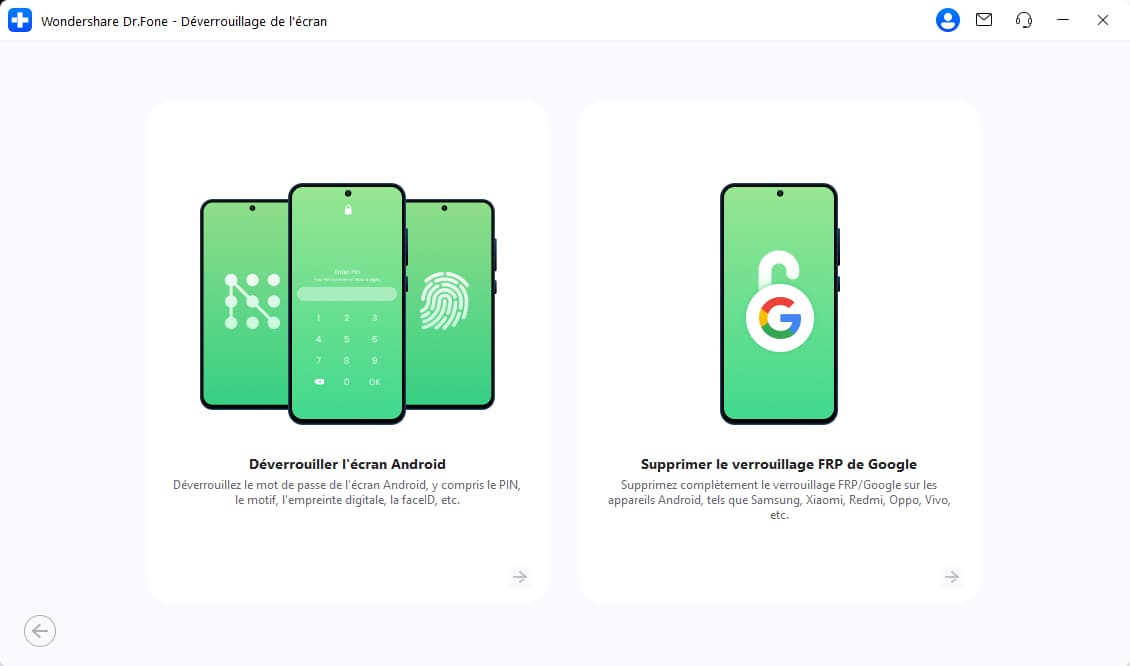
- Étape 3 :Ensuite, choisissez « Supprimer le verrou FRP Google » et sélectionnez Samsung comme marque de votre appareil.
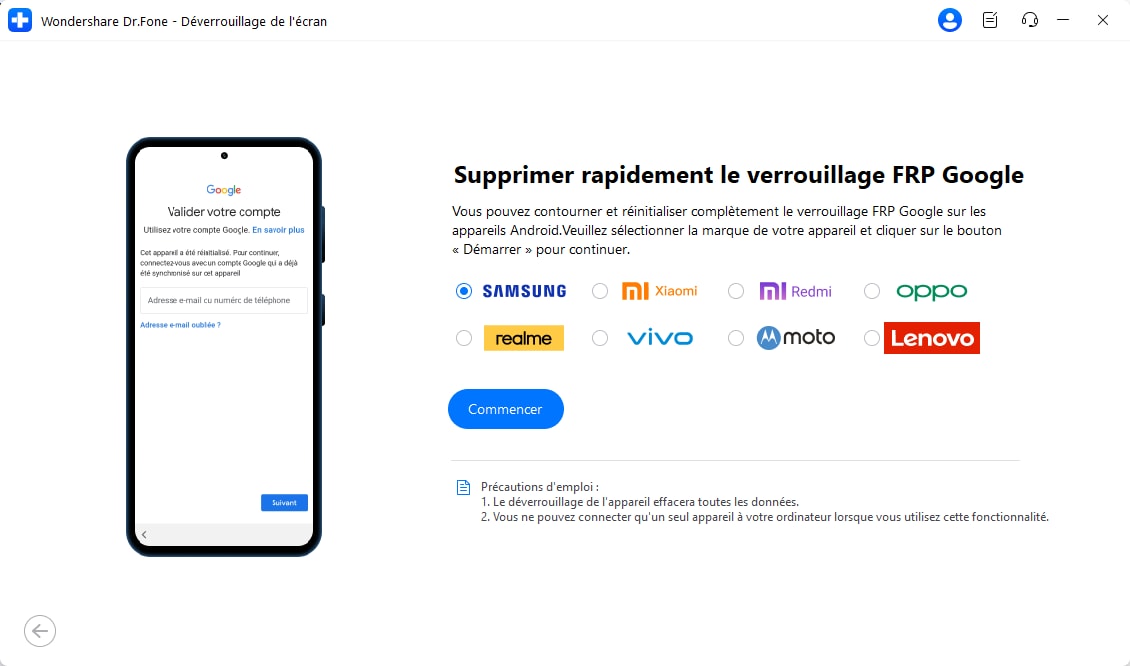
- Étape 4 : Sélectionnez « Qualcomm (Snapdragon) » pour votre Samsung et cliquez sur « Démarrer ».
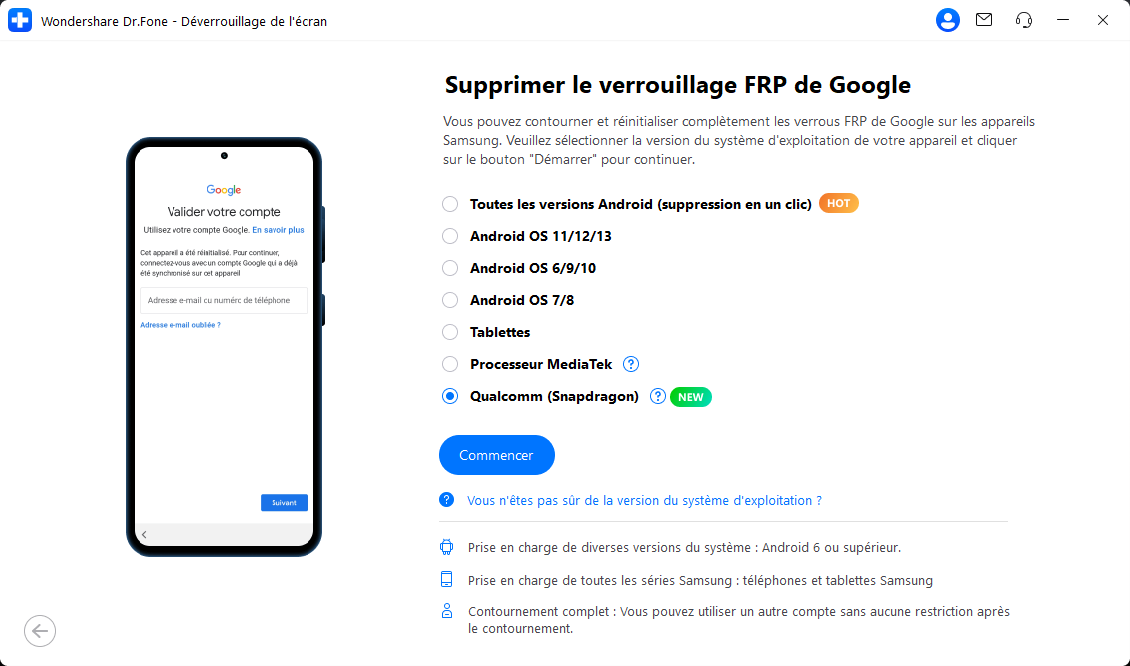
- Étape 5 : Dr.Fone télécharge automatiquement le firmware adapté et vous guide pour activer le bon mode avec le câble EDL.
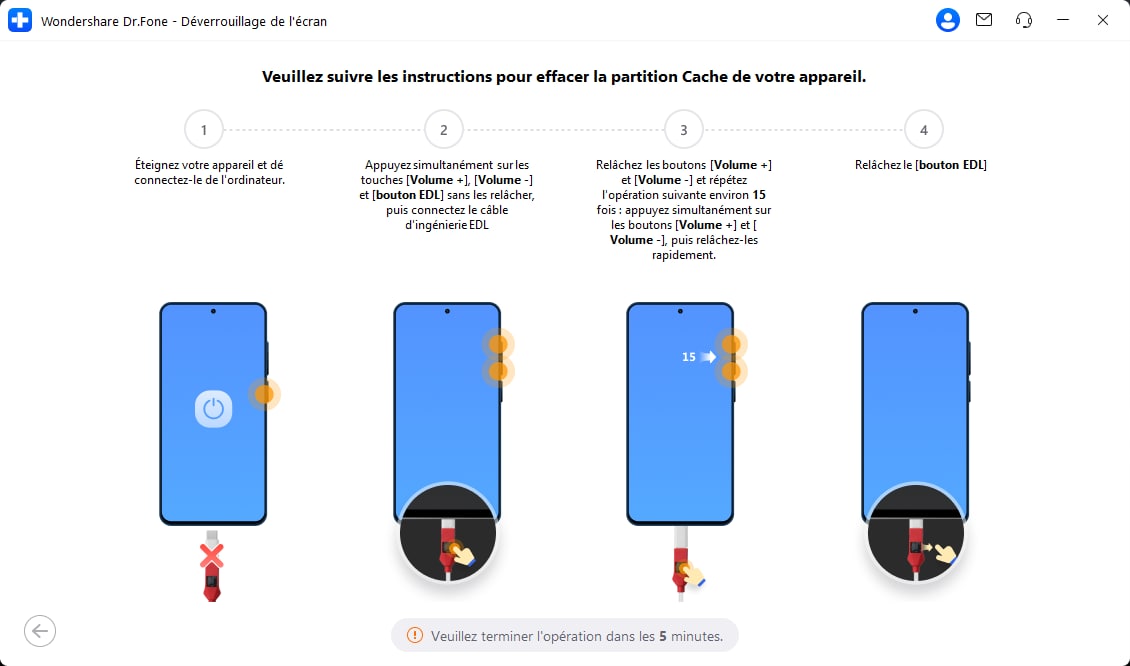
- Étape 6 : Sélectionnez le modèle de votre appareil dans Dr.Fone (ex. : Samsung S24 Ultra [SM-S928U]) puis cliquez sur Suivant pour lancer le déblocage FRP.
- Étape 7 : Dr.Fone commence à retirer la protection FRP de votre Samsung. Quand c'est fini, l'interface ci-dessous apparaît.
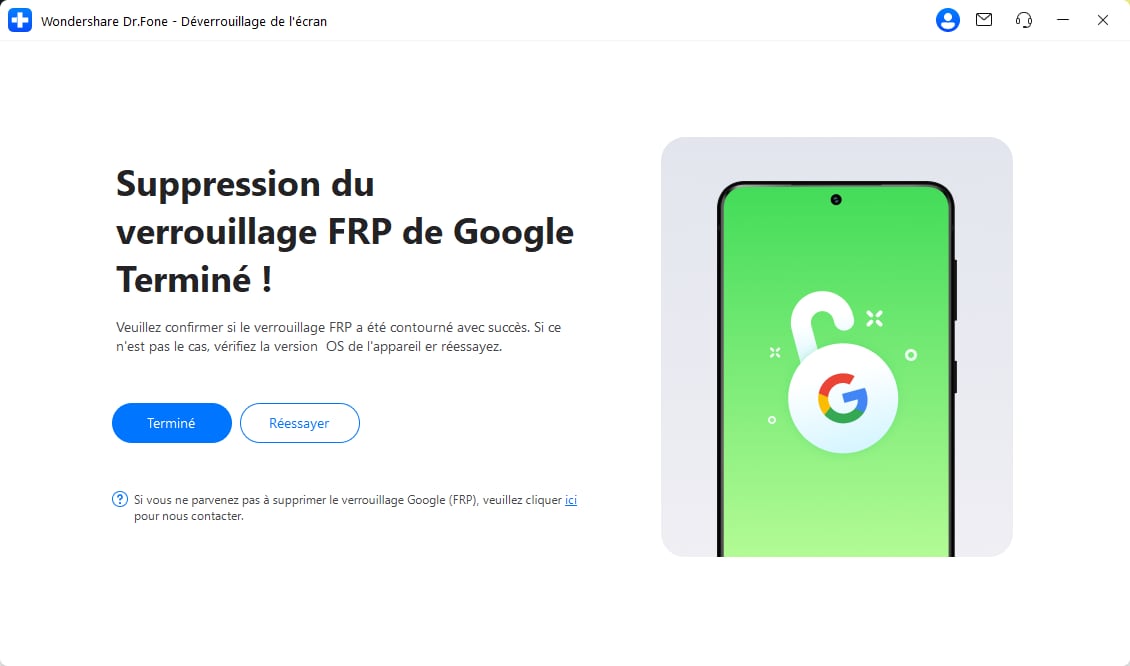
Contrôlez votre appareil. Si tout a fonctionné, cliquez sur « Terminé ». Sinon, vous pouvez réessayer. Vous voyez ? Débloquer FRP avec Dr.Fone est vraiment simple ! Pour un guide étape par étape, rendez-vous sur : Guide ByPass FRP Samsung avec Dr.Fone
Conclusion
Contourner FRP sur Samsung sans PC n'a jamais été aussi simple grâce à des solutions sécurisées comme Dr.Fone Déverrouillage en ligne. Les anciennes méthodes marchent parfois, mais sont souvent compliquées et limitées suivant votre modèle ou compte Google.
Choisissez la solution la plus adaptée à votre situation et retrouvez l'accès à votre téléphone Samsung en toute sécurité.
FAQ
Déverrouillage Samsung
- Codes Samsung
- 1. Liste des codes de déverrouillage Samsung
- 2. Liste des codes secrets Samsung
- 3. Vérifier lécran avec des codes secrets
- 4. Générateurs de codes de déverrouillage Samsung
- 5. Générateurs gratuits de codes Samsung
- 6. Code de déverrouillage Samsung Galaxy S2
- Contournement FRP Samsung série A
- 1. Contourner le FRP Samsung A01
- 2. Contourner le FRP Samsung A01 Core
- 3. Contourner le FRP Samsung A02/A02s
- 5. Contourner le FRP Samsung A10/A10s
- 6. Contourner le FRP Samsung A11
- 7. Contourner le FRP Samsung A12
- 8. Contourner le FRP Samsung A20/A20s
- 9. Contourner le FRP Samsung A14
- 10. Contourner le FRP Samsung A30/A30s
- 11. Contourner le FRP Samsung A50
- 12. Contourner le FRP Samsung A51
- Contournement FRP Samsung série J
- 2. Contourner le FRP Samsung J4
- 3. Contourner le FRP Samsung J5 Prime
- 4. Contourner le FRP Samsung J6
- 5. Contourner le FRP Samsung J7
- 6. Contourner le FRP Samsung J7 Prime
- 7. Contourner le FRP Samsung J250
- Contournement FRP Samsung série S
- 2. Contourner le FRP Samsung S22
- 3. Contourner le verrou FRP Samsung S24
- 4. Contourner le FRP Samsung S25
- Autres contournements FRP Samsung
- 1. Contourner le FRP Samsung M01
- 2. Contourner le FRP Samsung M11
- 3. Contourner le FRP Samsung G532F
- 4. Contourner le FRP Samsung G531F/G531H
- 5. Contourner la vérification Google Samsung
- 6. Déverrouillage FRP via APK HushSMS
- 8. Contourner le FRP Samsung sans PC
- Réinitialisation dusine / Hard Reset Samsung
- 2. Hard Reset Samsung
- 3. Réinitialiser un Samsung verrouillé
- 5. Réinitialiser Samsung sans mot de passe
- 6. Réinitialiser le mot de passe du compte Samsung
- 10. Réinitialiser Samsung Galaxy S9/S10
- 12. Réinitialiser Samsung A12
- 13. Réinitialisation dusine tablette Samsung
- Déverrouillage décran Samsung série S
- 2. Déverrouiller lécran Samsung S3
- 3. Déverrouiller lécran Samsung S4
- 4. Déverrouiller lécran Samsung S5
- 5. Déverrouiller lécran Samsung S6
- 7. Déverrouiller lécran Samsung S20
- 8. Déverrouiller lécran Samsung S22 Ultra
- 9. Déverrouiller Samsung S25
- Outils de déverrouillage décran Samsung
- 1. Meilleur logiciel de déverrouillage Samsung
- 2. Mot de passe Samsung Galaxy oublié
- 3. Contourner le code PIN de lécran Samsung
- 5. Déverrouiller le bootloader Samsung
- 6. Déverrouiller la disposition de lécran daccueil
- 7. Déverrouiller le mot de passe Samsung
- 8. Supprimer le compte Google sans mot de passe
- 9. Outils de suppression MDM
- 10. Find My Mobile Samsung.com
- 11. Verrou de réactivation Samsung
- Déverrouillage SIM Samsung
- 1. Déverrouillage SIM Samsung Galaxy gratuit
- 2. Code PIN de déverrouillage réseau SIM Samsung
- 3. Déverrouillage SIM Samsung A21/A21s
- 4. Déverrouillage SIM Samsung A32
- 5. Déverrouillage SIM Samsung Note20
- 6. Déverrouillage SIM Samsung S8
- 7. Déverrouillage SIM Samsung S10/S10e
- 8. Déverrouillage SIM Samsung S20
- 9. Déverrouillage SIM Samsung S21
- ● Gérer / transférer/récupérer des données
- ● Déverrouiller l'écran /activer/ désactiver le FRP
- ● Résoudre la plupart des problèmes iOS et Android
- Déverrouiller maintenant Déverrouiller maintenant Déverrouiller maintenant

















Blandine Moreau
staff Rédacteur